Jie sako, kad keliai nėra dovana, brangus dėmesys. Todėl užduotis yra siųsti atviruką „Mile ru“ nemokamai.
Projekto atvirukai „Mile ru“ senojoje versijoje yra uždaryti. Dabar galite siųsti kortelę tiesiai iš „Mail.ru“ pašto, taip pat iš „Odnoklassniki“ arba „My World“ paslaugos.
Prieš pereidami prie „Mile ru“ atvirukų, rekomenduoju garso pasveikinimo paslaugą:
„Mile ru“ kortelę galite siųsti iš patogesnės „Mile ru“ paslaugos: „Mail“, „My World“, „Classmates“. Žemiau pateikiamas kaip išsiųsti kortelę tiesiai iš jūsų pašto „Mile“ maršruto.
tada galite spustelėti atitinkamą mygtuką su tekstu, pvz., „Atsiųsti atviruką laiške“. Taip pat galite skaityti:
„Ir dabar esame pasiruošę pasiūlyti Jums patogesnį ir patogesnį modernios paslaugos tai padės pasveikinti draugus ir artimuosius: klasiokai, paštas, mano pasaulis. “
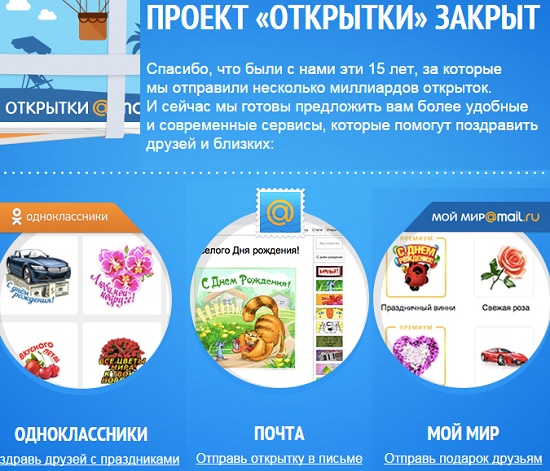
Fig. 1 Atvirukas gali būti siunčiamas per bet kurią iš trijų paslaugų „Mile ru“: „Classmates“, „Mail“, „My World“
Iš trijų siūlomų variantų (klasės draugai, paštas, mano pasaulis) apsvarstykite pašto parinktį.
Kaip siųsti atviruką „Mile ru“ tiesiai iš el
Svarbu: prieš siunčiant atviruką bet kuriam adresatui, mes išbandysime, kaip jis veikia, ir pamatysite, ką gavėjas galiausiai mato.
Bandymas reikalingas norint patikrinti, kas tiksliai bus gavėjas, kaip jis atrodys, kitaip gali pasirodyti, kad „jie norėjo geriausio, bet pasirodė kaip įprasta.“
- Mes išbandysime save, ty išsiųsime bandomąją kortelę, pavyzdžiui, iš mūsų adreso nadezda @ mail.ru į tą patį adresą nadezda @ mail.ru.
- Jei eksperimento rezultatai atitiks mus, mes pakartosime tą patį, bet norėdami išsiųsti kortelę „Mile ru“, įvesime ne adresą, o kortelės gavėjo adresą.
1) Pirmiausia reikia eiti į savo pašto adresą „Mile“, įveskite savo vartotojo vardą ir slaptažodį.
2) Norėdami išsiųsti kortelę, spustelėkite mygtuką „Rašyti laišką“ (1 pav. 2):
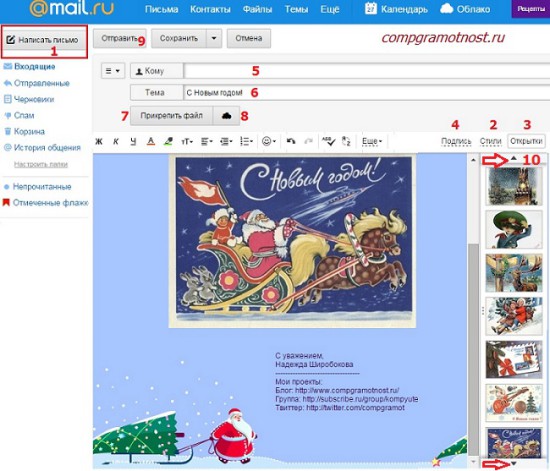
Fig. 2 Kaip siųsti kortelę Mile ru
3) Į dešinėje pusėje paštu spustelėkite skirtuką „Atvirukai“ (3 pav. 2). Pamatysite daugiau nei 50 kortelių, suskirstytų į kategorijas:
- Laimingas atostogas
- Su gimtadieniu
- Su meile
- Tiesiog taip
- Retro
- Nuo rugsėjo 1 d.
Pavyzdžiui, kortelė „Laimingas Naujieji metai“ yra pasirinkta kategorijoje „Su atostogomis“.
Leiskite paleisti per laukus, į kuriuos turėtumėte atkreipti dėmesį, kai siunčiate atviruką į „Mile ru“, ar greičiau, skaičius, pav. 1.
1 pav. 2 - spustelėkite mygtuką „Rašyti laišką“.
2 pav. 2 - spustelėję mygtuką „Stiliai“, galite pasirinkti rašymo pagrindą (spalvotą foną arba foną su modeliu). Pav. 2 už pasirinktą stilių „Žiema“ su Santa Claus. Galite ieškoti stilių spustelėję mažus trikampius, pažymėtus raudonomis rodyklėmis (2 pav. Skaičius 10). Negalite pasirinkti stiliaus, ty praleisti šį žingsnį.
3 pav. 2 - spustelėkite mygtuką „Atvirukai“. Pasirinkite kortelę spustelėdami mažus trikampius, pažymėtus Fig. 2 raudonos rodyklės (skaičius 10).
Taigi, pasirinktoje raidėje gražus stilius (raides) ir mielas atvirukas. Dabar muziejus aplanko mus: mes spausdiname atviruko tekstą.
4 pav. 2 - „Parašai“ mygtukas. Jei spustelėsite, galite tai padaryti automatinis parašas į kiekvieną raidę „Mile ru“. Arba galite redaguoti jau egzistuojantį parašą.
Problema ta, kad per tam tikrą laiką pamiršote šį parašą. Ir jis automatiškai įterpiamas į kiekvieną raidę. Laikui bėgant, informacija paprastai tampa pasenusi, todėl parašui neturėtumėte pateikti „papildomos“ informacijos.
5 pav. 2 - Į lauką. Be klaidų spausdiname atviruko gavėjo el. Laišką, kitaip jis (gavėjas) jį gaus?
Pirmasis atvirukas kaip testas gali būti siunčiamas sau. Tada lauke „To“ galite įvesti el. Paštą.
6 pav. 2 - „Tema“ laukas. Galite palikti siūlomą temą arba įvesti temą.
7 pav. 2 - mygtukas. Galima rasti kompiuteryje, pavyzdžiui, garso failą ir pridėkite jį prie laiško.
8 pav. 2 - mygtukas „Debesis“ Mile p. Paspaudę ant jo, galite pridėti failą iš „Cloud“ į laišką.
9 pav. 2 - Patikrinkite, ar viskas padaryta viršūnėje, ir nusiųskite paspaudę mygtuką „Siųsti“.
10 pav. 2 - trikampis, leidžiantis perkelti stulpelius į atvirukus ir stilius.
4) Paspaudus mygtuką „Siųsti“, pasirodys langas „Įveskite vaizdą iš kodo“. Jums reikia įvesti kodą iš paveikslėlio, kad „patvirtintumėte savo žmogaus kilmę“, ty robotas nesiunčia pranešimo. Jei kodas nėra įskaitomas, turite spustelėti nuorodą „Aš nematau kodo“, kad jį pakeistumėte kita.
5) Jei viskas yra įprasta, mes dar kartą pakartojame visus veiksmus, bet dabar užpildysime laukelį „To“ ne su mūsų el. Paštu, bet įveskite pašto kortelės gavėjo el. Paštą.
Aprašykite atviruko „Mile ru“ ilgą laiką siuntimo tvarką, tačiau iš tikrųjų tai gali būti padaryta per kelias minutes. Netikėkite - patikrinkite sau.
Iki šiol parduotuvėje nereikia pirkti pavyzdinių kortelių, kurių kiekviena galima rasti beveik visuose namuose, tačiau jūs galite sukurti unikalią kortelę be jokių kitų pastangų, išskyrus fantaziją ir meilę.
Ne daug žmonių žino, kaip padaryti originalų atviruką, bet beveik visi gali tiesiog pasirinkti paruoštą nuotrauką internete ir siųsti ją draugui. Geriausia iš visų, žinoma, sukurti individualų sveikinimą. Prieš atlikdami muzikos kortelę ir išsiųsdami ją į el , jums reikia eiti į „[email protected]“. Prieš naudotojas atveria unikalių nuotraukų, kurios gali būti išdėstytos pagal jų pageidavimus, masę.
Absoliučiai nereikia galvoti apie tai, kaip sukurti „Photoshop“ kortelę, nes baigtas eskizas jau yra apdorotas šioje programoje. Visa tai reikalinga tinkamas dizainas . Vaizdo muzika turi atitikti pačios kortelės turinį ir viršelį. Jei tai skirta vaikui, tuomet jums reikia pasirinkti linksmą ir šventinį muzikinį pasirengimą, už rimtesnius sveikinimus klasikinė minkšta muzika tinka, o tai bus geras muzikinis fonas ir pakels jūsų dvasias.
Paruošę atviruką, turite žinoti, kaip pasirašyti atviruką savo mylimam ar tiesiog draugui, kad netgi parašas jaučiasi šiltas. Kortelės parašą galima išskirti ir į jį įtraukti naują muzikinį kūrinį, pavyzdžiui: „Su meile, tavo ..“. Po kruopštaus paruošimo, prieš siunčiant muzikos atvirukas , patikrinkite baigtą kortelę ir patikrinkite muzikos turinio įvedimo teisingumą. Tada jums reikia įvesti gavėjo el. Pašto adresą ir išsiųsti gautą kortelę. Taip pat galite įgalinti pranešimo gavėją skaitymą, kad įsitikintumėte, jog kortelė buvo peržiūrėta.
Tačiau muzikos korteles taip pat galite siųsti naudodami kitas atviras interneto svetaines šią funkciją , su dideliais nustatymais ir dizaino elementais. Norint pridėti muziką, nebūtina naudoti rašytinių melodijų, taip pat galite atsisiųsti tą, kuri yra susijusi su progos heroja. Šiandien taip pat yra daug paruoštų ir gražių muzikiniai sveikinimai , kurio apačioje paprastai yra grafikas: „Pasveikink draugą“ spustelėję ant jo, tiesiog reikia įvesti el. pašto adresą ir gavėjas gaus linksmą pranešimą su sveikinimais ir muzika.
Dabar kalbėsime apie tai, kaip siųsti atviruką el. Paštu, nes tokiu būdu galite siųsti ne tik statinius, bet ir balso ar animuotus sveikinimus.
Universali parinktis
Visi tokio pobūdžio veiksmai gali būti atliekami naudojant kompiuterį arba mobilusis telefonas . Jei nuspręsite atsiųsti atviruką el. Paštu, jis nurodo statinis tipas šiuo atveju jūs negalite nerimauti, kaip gavėjas jį peržiūrės ir ar jis bus įdiegtas jo kompiuteryje „flash“ programa Žaidėjas.
Instrukcija
 Norėdami pradėti išspręsti problemą, kaip siųsti atviruką el. Paštu, turėtumėte ją sukurti. Nufotografuokite save arba atsisiųskite tinklą, kurį norite. baigtas vaizdas . Taip pat galite fotografuoti. Tada pasiruošę siųsti laišką. Norėdami tai padaryti, spustelėkite „Naršyti“, pereikite prie aplanko su kortelės failu, pasirinkite jį ir spustelėkite „Gerai“. Jei šis procesas neįvyks automatiškai, gali tekti paspausti mygtuką Pridėti. Palaukite, kol bus parsisiųsti. Įsitikinkite, kad kiekvienas raidės laukas užpildytas, ir spustelėkite „Siųsti“.
Norėdami pradėti išspręsti problemą, kaip siųsti atviruką el. Paštu, turėtumėte ją sukurti. Nufotografuokite save arba atsisiųskite tinklą, kurį norite. baigtas vaizdas . Taip pat galite fotografuoti. Tada pasiruošę siųsti laišką. Norėdami tai padaryti, spustelėkite „Naršyti“, pereikite prie aplanko su kortelės failu, pasirinkite jį ir spustelėkite „Gerai“. Jei šis procesas neįvyks automatiškai, gali tekti paspausti mygtuką Pridėti. Palaukite, kol bus parsisiųsti. Įsitikinkite, kad kiekvienas raidės laukas užpildytas, ir spustelėkite „Siųsti“.
Animacija
Toliau mes ieškosime, kaip siųsti atviruką elektroniniu paštu GIF formatu. Šis sprendimas leidžia jums įdėti paprastą animacinį failą, kuris susideda iš besikeičiančių vaizdų serijos. Tokio tipo atvirukai perduodami pagal pirmiau nurodytas instrukcijas. Vienintelis skirtumas yra tas, kad turėtumėte pasirinkti galutiniai sprendimai į gif . Esmė ta, kad standartas grafinis redaktorius operacinę sistemą nepakanka, kad būtų sukurta animacija. Nuo šiol jūs žinote, kaip atsiųsti atviruką el. Paštu, tikimės, kad su aukščiau pateikta informacija galėsite dar labiau džiaugtis savo artimųjų gyvenimu.
Laišką, kitaip jis (gavėjas) jį gaus?